Epson WorkForce WF-3520DWF: C
C: Epson WorkForce WF-3520DWF
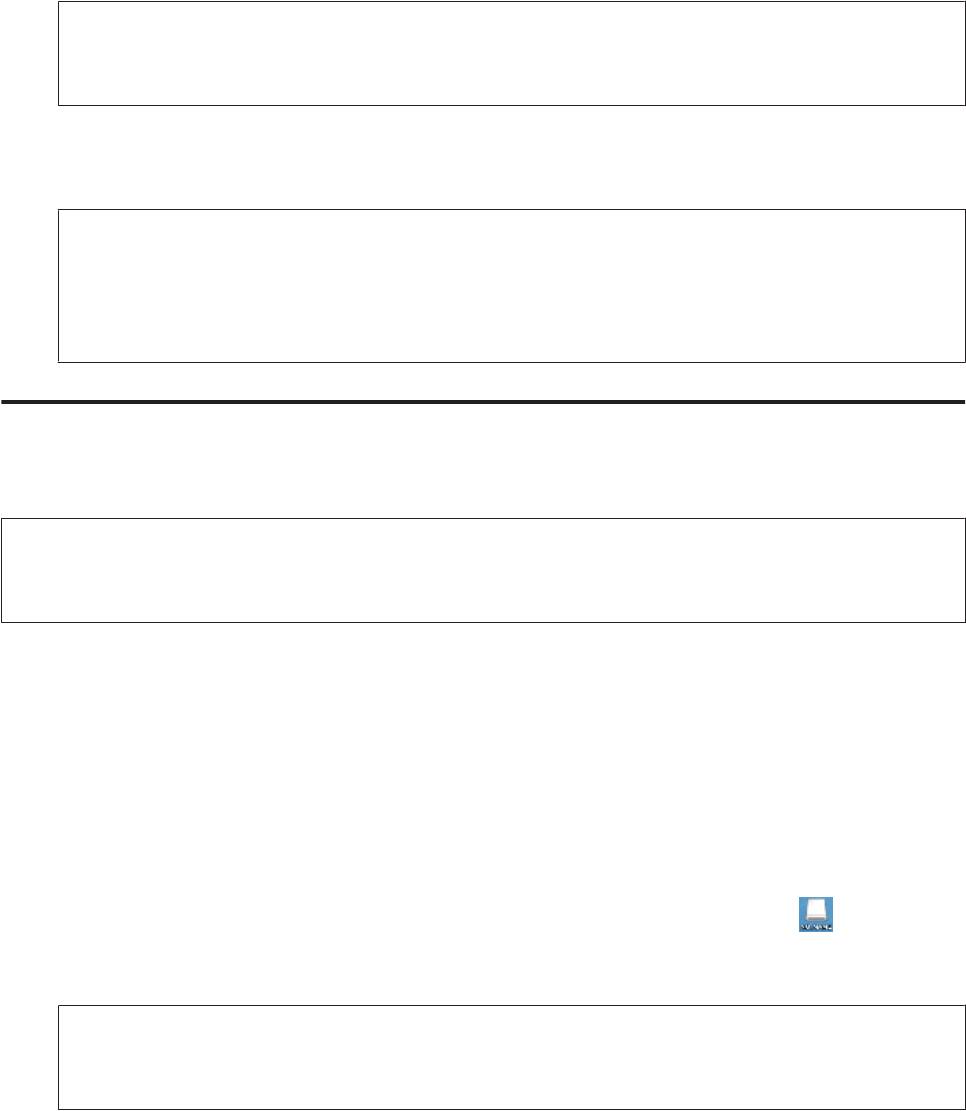
Руководство пользователя
Перенос данных с помощью внешнего устройства хранения
Дважды щелкните значок съемного диска и затем значок папки, в которой находятся файлы.
C
Примечание:
Если вы задали метку тома, она отображается как название диска. Если метка тома не указана, в
качестве имени диска в Windows XP отображается "removable disk (съемный диск)"
Выберите файлы, которые требуется скопировать, и перетащите их в папку на жестком диске
D
компьютера.
Важно:
c
Пользователям Mac OS X
При извлечении устройства хранения всегда перетаскивайте значок устройства хранения
с рабочего стола на значок корзины перед излечением устройства хранения, иначе данные могут
быть утеряны.
Сохранение файлов на устройство хранения
Перед тем как вставить карту памяти в слот, убедитесь что карта памяти не защищена от записи.
Примечание:
После копирования файлов на карту памяти с Macintosh цифровая камера, возможно, не сможет считывать
данные с этой карты памяти.
Удостоверьтесь, что устройство включено, а устройство хранения вставлено или подключено.
A
Windows 7 и Vista:
B
Нажмите кнопку "Пуск" и выберите Computer (Компьютер).
Windows XP:
Нажмите кнопку Start (Пуск) и выберите My Computer (Мой компьютер).
Mac OS X:
На desktop (рабочем столе) автоматически появится значок съемного устройства (
).
Дважды щелкните значок съемного диска и затем значок папки, в которую хотите записать файлы.
C
Примечание:
Если указана метка тома, она выводится в качестве имени диска. Если метка тома не указана, в
качестве имени диска в Windows XP отображается "removable disk (съемный диск)"
141
Оглавление
- !
- Знакомство с устройством
- Обращение с бумагой
- A
- B
- D
- F
- A
- C
- E
- A
- D
- A
- C
- A
- B
- A
- Копирование
- A
- J
- B
- Печать
- A
- B
- H
- C
- G
- C
- A
- D
- A
- C
- B
- Сканирование
- D
- G
- A
- C
- A
- E
- C
- I
- A
- E
- A
- C
- G
- A
- E
- Факс
- A
- B
- A
- F
- A
- D
- I
- A
- B
- A
- C
- Дополнительные функции
- Список меню панели управления
- Замена чернильных картриджей
- A
- B
- A
- H
- G
- A
- B
- E
- H
- Обслуживание устройства и программного обеспечения
- B
- A
- D
- A
- G
- J
- A
- !
- E
- C
- G
- C
- A
- D
- B
- Перенос данных с помощью внешнего устройства хранения
- C
- D
- Индикаторы ошибок
- Устранение неисправностей при печати/ копировании
- A
- B
- !
- A
- C
- E
- B
- C
- B
- A
- F
- A
- !
- A
- B
- Устранение неисправностей при сканировании
- A
- D
- Устранение неисправностей факса
- Информация о продукте
- Обращение в службу технической поддержки






